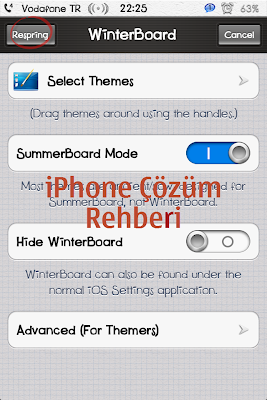Merhaba,
Bir önceki konuda iPhone'unuza indirdiğiniz temaları nasıl uygulayacağınızı paylaşmıştım. Bu konuda bu temaları nasıl temin edebileceğinizle ilgili yolları paylaşmak istiyorum.
Öncelikle WinterBoard programında kullanacağınız temaları bulmanın iki yolu var. Birisi internetten araştırıp indirerek bilgisayar üzerinden iPhone'unuza atmak. İkincisi ise direkt olarak Cydia'dan indirmek. Cydia'dan indirdiğiniz temalar zaten otomatik olarak ilgili klasöre gidiyor.
İlk yol, yani bilgisayar üzerinden tema bulmak için benim kullandıklarım arasında en çok işimi gören siteyi paylaşmak istiyorum
ki gerçekten uzun zamandır bu kadar iyisine rastlamadım. Şahsen bu sitenin
benim olmasını isterdim. Ama malesef hiçbir ilişkim yok. Ancak kendimde güncel temaları yükleyip burada sizlerle paylaşabileceğim bir kaynak oluşturmayı düşünüyorum. Bu hayalimi gerçekleştirene kadar şu siteden istediğiniz temalara ulaşabilirsiniz.
Gayet sıradan bir görünümü olmasına rağmen Tüm
temaların güncel hallerine ücretsiz olarak sağlam linklerden ulaşmak mümkün.
Açıkçası verdikleri hizmeti ağzım açık şekilde takip ediyorum.
Beğendiğiniz temaları bilgisayarınızdan indirdikten sonra tema dosyalarını RAR ya da ZIP arşivinden çıkartın. Çıkan klasörlerin içinde iPhone'unuzu atacağınız kısmında genel olarak atıyorum xxxxxxx.theme uzantılı bir KLASÖR olarak bulunur. Bazı temaların birden fazla klasörü olur. Bunlardan bazıları Menü'yü değiştirirken bazıları Kilit Ekranı'nı falan değiştirmek içindir. Tamamını birazdan göstereceğim şekilde iPhone'unuza atacaksınız.
Mesela burada indirdiğim RAR dosyasının içindeki klasörü açtığımda iki tane klasör var karşımda. Bir tanesinde iDeal Pro Hd.theme yazarken diğerinde iDeal Pro HD SBSettings HD yazıyor. Burada az önce de belirttiğim gibi .theme uzantılı olan klasör birazdan vereceğim dizine atılacak olan klasördür. Diğer klasör ise aynı temanın SBSettings programı için kullanılacak olan temasıdır ki onun uygulamasına da başka konuda değineceğim inşAllah.
Bu temayı iPhone'unuza atmak için öncelikle Dosya Yönetimi ve Resimli iFunBox Rehberi konusunda paylaştığım programa sahip olmanız gerekiyor.
Programı açıyoruz ve aşağıdaki resimli anlatımı takip ederek ilgili dizine .theme uzantılı klasörümüzü sürekleyip bırakıyoruz. Tam olarak //Raw File System/Library/Themes dizinine atacağız.
Raw File System
Library
Themes
Benim iPhone'umda Themes klasörünün içeriği
Arkadaşlar şu ana kadar 1. yolu yani bilgisayardan tema indirmeniz halinde yapmanız gerekenleri anlattım.
2. yolda ise normalde Cydia ile gelen kaynaklardaki işe yarar temaların neredeyse tamamı ücretli. Ancak Cydia ya Source (Kaynak) Eklemek ve En İyi Source ler [Resimli Anlatım] konusunda belirttiğim kaynakları eklemeniz halinde neredeyse aradığınız tüm temalara Cydia üzerinden ücretsiz olarak ulaşmanızda mümkün. Cydia'dan indirdiğiniz temalar otomatik olarak ilgili klasöre yüklendiği için indirdikten sonra ekstra bir işlem yapmanıza gerek kalmıyor. Hangisi kolayınıza gelirse o yolu kullanabilirsiniz aralarında teknik olarak hiçbir fark yok.
Sonuç olarak temanızı attıktan sonra iPhone'a Tema Yüklemek [Resimli Anlatım] konusunda belirttiğim işlemleri yaparak temanızı kullanmaya başlayabilirsiniz.
Bir önceki konuda da belirttiğim gibi Tema konusunda paylaşılacak çok şey var. Temaların bölümleri, Kilit Ekranları, Klavyeler, Wigdet'ler, Font'lar ve daha bir çok şeyi inşAllah sonraki konularda sizlerle paylaşacağım.
Hoşçakalın